- Он сравнивает ваши цены с ценами аналогичных компаний
- Он помогает завершать транзакции при оплате товаров и услуг кредитными картами
- Он быстро и точно показывает маршрут до вашего заведения
- Он автоматизирует дальнейшие действия и создает отчеты для компании, указанной в профиле
- Он позволяет клиентам совершать бронирование в профиле компании
Подписывайтесь на наши сообщества по интернет-маркетингу

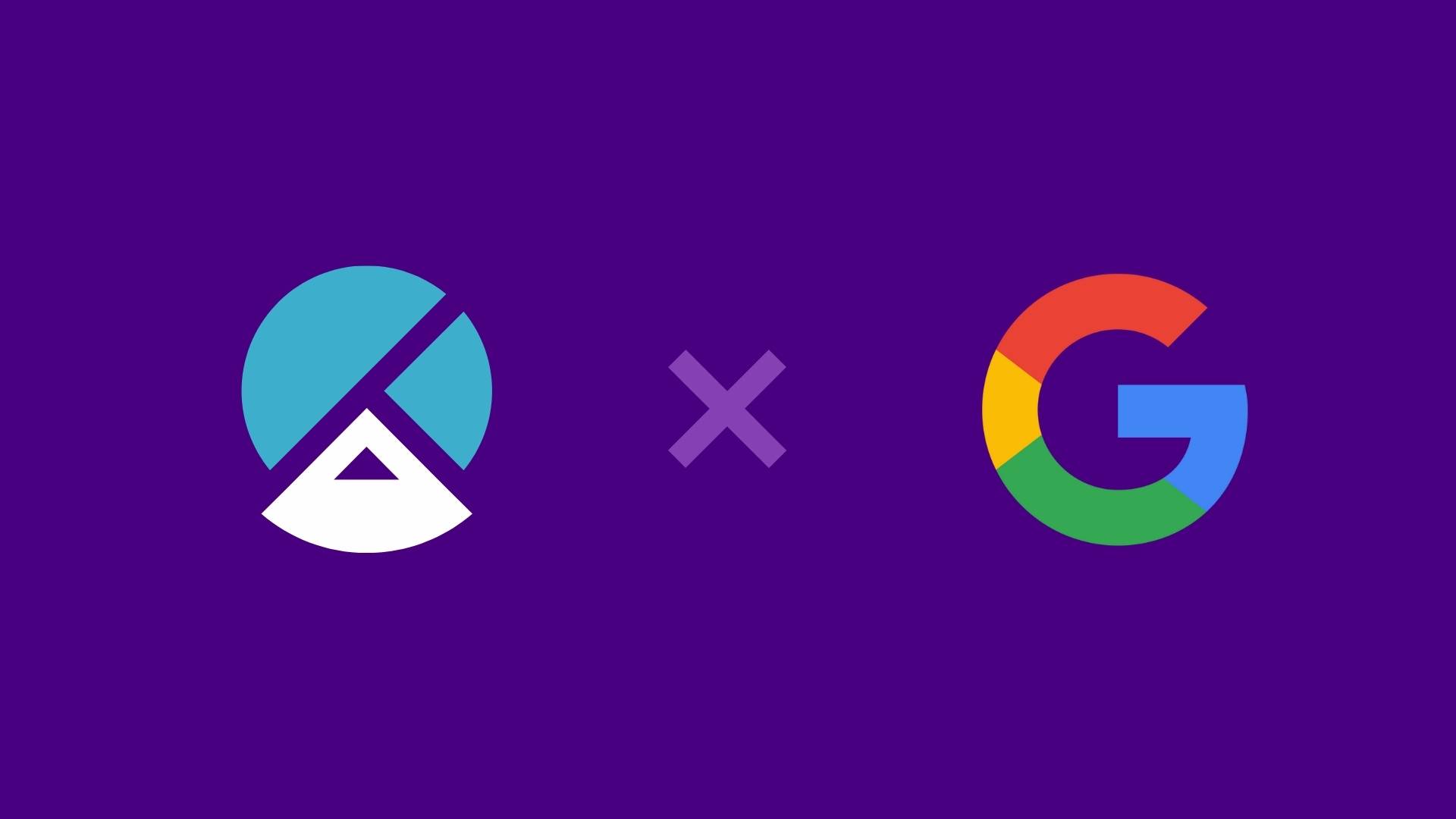
Содержание
Гугл Бизнес помогает владельцам компаний в продвижении в сети, а обычным пользователям облегчает поиск товаров и услуг. Раньше предпринимателям приходилось работать в отдельных аккаунтах Google+ и Гугл Карты. Теперь эти два инструмента объединились в один – Google My Business. Рассказываем, зачем он нужен и как функционирует.
Что такое Google Мой Бизнес
Google Мой Бизнес – бесплатный сервис, с помощью которого можно разместить информацию о компании в интернете, не прибегая к созданию сайта. В нем дают подробное описание бизнеса:
- наименование компании;
- фото;
- метку на карте;
- адрес, контакты, часы работы;
- отзывы и оценку;
- ссылку на сайт при наличии.
Вся эта информация появляется в поиске и в картах Google.
У Google My Business есть полезный инструмент – статистика. Она отражает динамику и источники посещения профиля компании. Однако статистика Google не такая полная, как в сквозной аналитике Calltouch. Подключите ее, если у вас есть сайт. Инструмент предоставит детальную статистику по всей воронке продаж, объединит данные рекламных площадок и покажет, какие маркетинговые каналы приносят больше дохода.
Сквозная аналитика Calltouch
- Анализируйте воронку продаж от показов до денег в кассе
- Автоматический сбор данных, удобные отчеты и бесплатные интеграции
Узнать подробнее
Google Мой Бизнес помогает привлекать клиентов: часто люди выбирают самое близкое и доступное по геолокации место. Видя вашу компанию на карте и зная, что она находится недалеко, они с большей вероятностью выберут ее среди конкурентов.
Зачем нужен Google My Business
Собственного сайта или аккаунта в социальных сетях недостаточно для продвижения бизнеса в интернете. Пользователи часто ищут информацию на картах, чтобы увидеть компании, расположенные поблизости, почитать отзывы о них, познакомиться с их предложениями.
Активность на таких сервисах высокая – люди ценят время и не хотят тратить его на посещение сайтов и звонки. Карты позволяют сделать все в одном месте: найти компанию, узнать о ней, заказать услугу или товар.
Google My Business объединяет функционал Гугл Карт и Google+, помогая организациям в продвижении и поиске новых клиентов.
Факторы ранжирования карточки организации в GMB
Карточки компаний отображаются в блоке GMB на странице поиска и в Google Картах. Ранжирование их позиций зависит от:
- Релевантности поисковому запросу. Сервис учитывает, насколько информация в карточке соответствует запросам пользователей.
- Геолокации. Google определяет местоположение человека, если он открыл доступ к этой информации. На основании геопозиции поисковая система предлагает объекты, расположенные поблизости. Фактор расстояния работает не всегда: иногда в приоритете оказываются более релевантные, но отдаленные компании.
- Отзывов об организации. Сервис учитывает характер комментариев на странице, оценки и имидж бренда.
Как добавить компанию
Чтобы создать профиль в GMB:
- Создайте аккаунт Google или залогиньтесь в уже существующем. Он будет связан со страницей компании.
- Перейдите в раздел Google Мой Бизнес и нажмите «Начать».
- Введите название компании.
- Добавьте адрес офиса, торговой точки или филиала. Если вы занимаетесь доставкой товаров, поставьте галочку в окне ниже.
- Укажите сферу деятельности.
- Добавьте адрес сайта и телефон.
- Выберите вариант подтверждения или нажмите «Позже».
Способы верификации: Почтой России, по телефону или e-mail. Если вам неудобно принимать звонок и не хочется ждать письмо в течение 1–2 недель, воспользуйтесь последним вариантом:
- Укажите адрес электронной почты и нажмите кнопку «Отправить».
- Вам будет выслано письмо с кодом, который действителен в течение 30 дней со дня отправки.
- Получив письмо, перейдите в свой аккаунт GMB и выберите организацию, которая проходит верификацию.
- Введите код в поле.
Как добавить филиал
Если у вас несколько филиалов, укажите их в GMB. Войдите в систему и откройте вкладку «Мой бизнес». Найдите раздел «Филиалы» и кликните кнопку «+». Добавьте информацию о новой точке.
Каждый филиал должен иметь уникальный код. В разделе «Информация» выберите поле «Расширенные сведения». В нем будет строка с названием «Код филиала». Вы можете вписать в нее название компании и порядковый номер филиала – это и будет кодом.
Если у вас более 10 филиалов, импортируйте их данные из таблиц XLS, XLSX, CSV. Скачайте шаблоны таблиц из интерфейса Google Мой бизнес.
Вы можете сгруппировать филиалы при помощи опции «Ярлыки», информацию о которых также добавляют в «Расширенные сведения». Они нужны, чтобы находить адреса в интерфейсе GMB. К каждому филиалу можно указать не более 10 ярлыков.
Как продвигать карточку компании
Укажите как можно больше информации о вашем бизнесе, чтобы клиентам легче было вас найти и выйти на связь. Не забудьте указать атрибуты: например, «Летняя терраса» и «Бесплатный Wi-Fi».
Убедитесь, что вся информация заполнена точно и достоверно. Любой человек может предложить исправления, поэтому:
- Заполните профиль в деталях, чтобы не вынуждать посторонних людей вносить необходимые сведения.
- Регулярно проверяйте актуальность данных и отсутствие ошибок.
По данным Google, компании, у которых в профиле есть фото, получают на 35% больше переходов на сайт и на 42% больше построенных маршрутов до точки в Google Картах. Добавьте фотографии экстерьера и интерьера, даже если вы не развлекательное заведение, – так посетителям будет проще понять, что они на верном пути. Требования к снимкам: размер не менее 720х720 px, формат JPG или PNG.
Оптимизация карточки Google Мой Бизнес
Записи
В них размещают новости и анонсы, рассказывают о товарах, услугах и спецпредложениях. Записи могут содержать текстовое описание, фотографии и видео. Это хороший способ позвать гостей на открытие нового кафе или магазина, на лекцию или встречу. Мероприятие будет отображаться в карточке вашей компании в поиске.
Чтобы создать запись:
- Войдите в личный кабинет и выберите филиал, к которому относится новость.
- Нажмите «Создать записи» и выберите тип.
- Заполните все необходимые поля.
- Используйте функцию «Просмотр», чтобы убедиться в правильности результата. Если все на своем месте, нажмите «Опубликовать».
Не упускайте возможность проинформировать пользователей о распродаже, очередной записи в блоге, новом продукте или достижении компании.
В Google доступен поиск по эмодзи – они индексируются наравне с текстом. Если хотите подняться в результатах выдачи и привлечь молодую аудиторию, используйте соответствующие событию эмодзи: фейерверки, иконки бургера и напитков, изображения людей и животных. Разбейте текст на абзацы – так его будет удобнее читать. Добавьте цепляющие подзаголовки, которые привлекут внимание посетителя.
Общение
Представители компании могут общаться с клиентами в чате. Переписка положительно влияет на имидж бренда и позиции в поисковой выдаче.
В разделе «Сообщения» вы можете:
- самостоятельно отвечать на вопросы пользователей;
- включить автоответчик, который будет отправлять заготовленные ответы.
Установите доверительный контакт с клиентом: не запрашивайте у него конфиденциальную информацию, избегайте навязчивой рекламы и спама. Постарайтесь оперативно отвечать на каждое сообщение.
Чтобы отключить чат, отправьте слово STOP. Удалить отдельного собеседника можно словом IGNORE, а сообщить о спаме – словом SPAM. Для получения инструкций отправьте HELP.
Для удобства использования сервиса Google предлагает мобильное приложение Allo, в котором предусмотрены разные функции для общения с аудиторией.
Отзывы
Побуждайте покупателей оставлять отзывы – это улучшает ранжирование компании и повышает лояльность потенциальных клиентов. Согласно исследованию, 97% потребителей читают отзывы о местном бизнесе. 85% опрошенных верят тому, что пишут о компаниях в сети, а 73% выбирают бренды с положительными отзывами.
Обновления
Постоянно актуализируйте информацию в профиле, обновляйте часы работы, фото и видео. Это помогает Google продвигать вас в выдаче.
Как получить больше положительных отзывов, не нарушая правила
Положительные отзывы – основополагающий фактор для привлечения пользовательского внимания. Они убеждают новых клиентов в том, что выбранной компании можно доверять. Есть несколько способов получить положительные отзывы.
Обратитесь к лояльным клиентам
Постоянные покупатели – самая лояльная аудитория. Как правило, они готовы помочь. Создайте для них дополнительную мотивацию: попросите написать отзыв, предложите бонусы. Например, пообещайте небольшую скидку за обратную связь. Это значительно повысит шанс того, что человек напишет хороший комментарий.
Свяжитесь с людьми, которые взаимодействуют с вами в соцсетях
Есть специальные инструменты для отслеживания отзывов в социальных сетях. Они анализируют частоту упоминания бренда, мониторят контекст упоминания, показывают мнение пользователей о продукции. Найдите клиентов, которые уже опубликовали отзывы о вашей компании на своих страницах в соцсетях. Поблагодарите их за оставленное мнение и попросите написать отзыв на Google Картах. В качестве поощрения предложите скидку или бонус.
Поддерживайте активное присутствие в соцсетях и делитесь отзывами клиентов
Потребители часто забывают давать обратную связь, даже если они полностью удовлетворены продуктом или сервисом. В результате компания теряет потенциальные положительные отзывы и медленнее набирает репутацию.
Хороший способ напомнить о себе – поделиться мнением людей, которые уже рассказали о вас в соцсетях. Чем чаще покупатели видят отзывы о вашей компании, тем выше шанс, что они тоже не забудут написать комментарий.
Стимулируйте клиентов оставлять отзывы
Когда люди сталкиваются с некомпетентным обслуживанием или низкосортным товаром, они пишут негативные комментарии. Для положительных отзывов тоже необходим стимул, и простого качества продукта здесь часто оказывается недостаточно.
Клиентов нужно удивлять в приятном ключе. Используйте для этого необычную продукцию, персональные предложения, скидки, подарки, вежливость и уважительное отношение. Можно организовать конкурс на лучший обзор и ежемесячно награждать победителей.
Как удалить отзыв в Google Мой Бизнес
Удалить отзыв можно только в том случае, если он нарушает правила политики Google. Владелец компании не может просто убрать комментарий из-за того, что он ему не нравится. Отзыв удалят, например, если он заказной – написан недобросовестными конкурентами и содержит ложную информацию. Однако владелец должен предоставить доказательства того, что комментарий не соответствует действительности.
Перейдите в раздел «Отзывы» на странице компании, выберите запись, которую вы хотите предложить к удалению, и кликните «Пожаловаться на отзыв».
Как работать с Google Мой Бизнес, чтобы привлечь клиентов
Чтобы сервис Гугл Бизнес помог в продвижении, тщательно заполните профиль компании, установите связь и как можно больше взаимодействуйте с аудиторией.
Оптимизируйте описание с использованием ключевых фраз
Детальная проработка семантики повышает релевантность карточки. Выберите ключевые запросы, по которым можно найти компанию, и используйте их в описании. Избегайте переспама: пользователь хочет получить представление о бренде, его преимуществах и продуктах, а не перечитывать набор ключей.
Выберите самые важные запросы
В этом помогут специальные сервисы. Например, PromoPult работает на привлечение клиентов и увеличение конверсии. Чтобы воспользоваться инструментом, зарегистрируйте в системе новый проект и включите автоподбор семантического ядра. PromoPult сформирует список ключевых фраз – выберите самые высокочастотные и используйте их для описания и продвижения компании.
Поддерживайте актуальность данных
Информация, представленная на сервисе, напрямую влияет на отношение потребителей к бренду. Своевременно обновляйте ее, чтобы держать клиентов в курсе событий. Если компания изменила номер телефона или адрес, открыла филиал, выпустила новый продукт – это должно отобразиться в карточке GMB.
Загружайте фотографии
Качественные снимки помогут покупателям оценить обстановку и внешний вид компании, покажут ассортимент и функционал продукции. Важно, чтобы фотографии были в приятных цветах и хорошем разрешении. Это обеспечивает эстетическую привлекательность бренда и формирует образ компании, которая заботится о своих клиентах.
Используйте видео
Видеоформат помогает разнообразить карточку бренда. На видео можно рассказать о новых партиях товаров, об услугах, показать офис или рабочие процессы. Кроме того, это самый простой способ объяснить, как добраться до вашей компании.
Работайте с отзывами
Ответы на отзывы демонстрируют вовлечение бренда. Благодарите клиентов за положительные комментарии. На отрицательные высказывания отвечайте конструктивно, разбирайтесь в ситуации и решайте проблему покупателя. Важно оперативно реагировать на отзывы: ответы через месяц и более не актуальны.
Используйте FAQ
В Google My Business клиенты могут оставлять вопросы по работе вашей компании. Когда человек заполняет форму, администратор карточки получает уведомление на почтовый ящик. Следите за этими уведомлениями: быстрый ответ на вопрос повышает лояльность аудитории, и клиент не успеет получить возможную некорректную информацию от других пользователей.
Для быстрого взаимодействия с клиентами на сайте вашей компании внедрите виджет обратного звонка Calltouch. Инструмент поможет пользователю оставить заявку на обслуживание. Специалист колл-центра свяжется с ним и оперативно решит проблему.
Виджет обратного звонка для сайта
- Повысьте конверсию сайта на 30%
- Новым клиентам 50 минут в подарок
Узнать подробнее
Если вопросов от пользователей нет, заполните раздел FAQ самостоятельно. Подготовьте часто встречающиеся вопросы, связанные с работой вашей организации, и ответьте на них.
Как отследить эффективность Google Мой Бизнес
В личном кабинете GMB есть раздел со статистикой. В нем вы увидите:
- как пользователи находят вашу компанию;
- откуда о ней узнают;
- переходят ли на сайт;
- из каких мест чаще всего прокладывают маршрут к вашему адресу;
- в какое время приходит основной поток пользователей;
- часто ли клиенты смотрят ваши фото.
Как связать аккаунт Google Бизнес с Adwords
Чтобы привязать аккаунт к Adwords:
- Перейдите в профиль Google Adwords.
- Нажмите на раздел «Кампании» – «+Кампания» и укажите тип формируемой кампании.
- Поставьте галочку напротив пункта «Добавить к моим объявлениям информацию о местоположении».
- Кликните на «Добавить адрес».
- Завершите работу кнопкой «Готово».
На странице Google появится подтверждение связи аккаунта с Google Adwords.
Как удалить компанию
Чтобы удалить аккаунт в GMB:
- Зайдите в десктопную версию GMB.
- Кликните на иконку аккаунта.
- Выберите раздел «Сведения».
- Нажмите на «Закрыть или удалить филиал» и после – «Удалить данные».
Дополнительные возможности Google Мой Бизнес
Создание бесплатного сайта
Эта возможность доступна компаниям, у которых нет своего сайта. Конструктор сайтов находится в боковом меню GMB. Нажмите на кнопку «Сайт», и сервис создаст одностраничный ресурс. Он будет заполнен информацией из раздела «Сведения». Вы можете самостоятельно выбрать тему оформления, настроить функцию кнопки под заголовком, изменить текстовые блоки.
Для сайта можно купить отдельный домен или настроить переадресацию с уже существующего ресурса – в этом случае новая страница заменит старый сайт с сохранением URL.
Добавление администраторов страницы
К аккаунту можно добавить пользователей с разными уровнями доступа: владелец, администратор, менеджер. Доверяя работу с карточкой наемным сотрудникам, вы будете знать, что они смогут редактировать основную информацию, загружать фото, отвечать на отзывы, но у них не будет полных прав на управление аккаунтом.
Настройка кнопки быстрого бронирования
Добавьте эту функцию в карточку вашей компании, чтобы клиенты могли забронировать столик в ресторане или номер в гостинице.
Как связаться с поддержкой
Связаться со службой техподдержки можно по ссылке. Порядок действий:
- Кратко опишите проблему, не более чем в 100 символах.
- Укажите категорию, к которой относится ваш вопрос, или кликните «Другое».
- Прочитайте справочную информацию, которая появится в ответ на запрос.
- Если ваша проблема не решена, нажмите «Дальше» и заполните форму – служба поддержки свяжется с вами по электронной почте.
Заключение
- Google Мой бизнес – сервис с большим набором функций для управления информацией о компании на картах и в поисковой системе Google.
- Он помогает организациям взаимодействовать с аудиторией. Сервис удобен для пользователей и предпринимателей: одним он помогает легко найти товар или услугу, другим – продвигать свой бизнес, оперативно реагировать на любые вопросы и обновлять данные.
- Для создания аккаунта в GMB авторизуйтесь или зарегистрируйтесь в Google, перейдите в раздел My Business и введите информацию о компании: название, контактные данные, часы работы, описание. В карточке можно размещать фото и видео, делиться с пользователями новостями и отвечать на комментарии клиентов.
Google Мой Бизнес — полезный сервис с большим количеством функций. Но это не волшебная палочка. Недостаточно просто создать страничку, указать название и график работы. Нужна оптимизация и регулярная работа с сервисом.
Присутствие в GMB обязательно для тех, кто продвигает бизнес на западных рынках, но и для рунета хорошо оптимизированный профиль в геосервисе Google не будет лишним. Сервис постоянно прирастает новыми функциями и может приносить компании заметный профит.
Кому полезен Google Мой Бизнес
Факторы ранжирования карточки организации в GMB
Инструкция: как создать страницу в GMB и какую информацию указывать
Шаг 1. Зарегистрируйтесь
Шаг 2. Пройдите подтверждение
Шаг 3. Настройте профиль
Шаг 4. Заполните все доступные поля
Больше 10 филиалов? Добавьте адреса массово
Дополнительные возможности Google Мой Бизнес
Бесплатный сайт за 2 минуты
Добавление администраторов страницы
Кнопка быстрого бронирования
Пандемия COVID-19 и Google Мой бизнес
Соберите статистику и проанализируйте эффективность
8 советов по работе с Google Мой Бизнес, которые помогут привлекать клиентов
Регистрируйтесь в Google Мой Бизнес — ваши конкуренты уже там!
Кому полезен Google Мой Бизнес
Google Мой Бизнес (GMB) — онлайн-справочник компаний. Организации бесплатно создают в нем страницы и указывают информацию о себе. После подтверждения эта информация отображается в сервисах Google (в Картах и на поиске). Например, так:
Кому можно заводить страницы в GMB:
- компаниям, имеющим точки продаж или офисы, куда могут приходить клиенты;
- обслуживающим организациям или компаниям, предоставляющим выездные услуги;
- компаниям с сезонной деятельностью (например, летним кафе, которые закрываются в холодное время года и открываются в середине весны), здесь есть нюанс — такое заведение должно иметь постоянную вывеску.
Кто не может регистрироваться в GMB:
- организации, работающие только в онлайне, — например, если у небольшой веб-студии нет офиса, зарегистрировать ее не получится;
- здания и помещения, которые сдаются в аренду или выставлены на продажу;
- компании, оказывающие услуги в заведениях, принадлежащих другим компаниям.
Однозначно нужно регистрироваться в Google Мой Бизнес местным компаниям, которым важно получать клиентов из поиска. Блок с информацией из GMB ранжируется выше или рядом с органическими результатами выдачи. Это дает свои преимущества для продвижения местного бизнеса.
GMB точно пригодится:
- автосервисам и автосалонам;
- ТРЦ, кинотеатрам;
- отелям и ресторанам;
- салонам красоты, тату-салонам, барбершопам;
- локальным магазинам, аптекам;
- адвокатам, нотариусам;
- медицинским центрам, ветеринарным клиникам и частным врачам;
- фитнес-центрам, студиям и проч.
В Справочном центре GMB есть отдельные рекомендации по работе с сервисом:
- для медицинских организаций;
- для автосалонов;
- для отелей и гостиниц;
- для торговых сетей;
- для компаний сферы услуг.
Из вашей карточки клиенты смогут узнать:
- где вы находитесь;
- когда к вам можно приехать (график работы);
- какие удобства есть в вашем заведении (например, есть ли Wi-Fi в гостинице);
- сколько людей посещают ваш офис или заведение в разное время дня и недели;
- как выглядит ваше заведение внутри и снаружи;
- как с вами связаться;
- что говорят о вас другие клиенты.
Хорошо заполненный профиль в Google Мой Бизнес позволит привлечь бесплатный трафик на ваш сайт и улучшит ранжирование сайта в поиске. Причем этот фактор оказывает больше влияния, чем обратные ссылки или внутренняя оптимизация.
Факторы ранжирования карточки организации в GMB
Основные места показа карточки — блок GMB на странице поисковой выдачи и карточка компании в Google Картах. Позиции при этом зависят от нескольких факторов:
- Релевантность — соответствие данных в карточке компании тому, что ищет пользователь.
- Расстояние. Google определяет геолокацию пользователя (если пользователь это разрешает) или ориентируется на указанный в поисковом запросе адрес. И предлагает компании, находящиеся поблизости. Но не всегда. Если алгоритм посчитает компанию, расположенную дальше, более релевантной для пользователя, он покажет ее карточку выше, чем карточки организаций поблизости.
- Наличие и характер отзывов о компании, известность бренда.
С теорией пока все — приступим к практике.
Пошагово покажем, как завести аккаунт в GMB, какую информацию указывать, и дадим несколько советов.
Модуль SEO в системе Promopult: все инструменты для улучшения качества сайта и поискового продвижения. Полный комплекс работ — с нами вы не упустите ни одной мелочи. Чек-листы, подсказки, прозрачная отчетность и рекомендации профессионалов. Гарантии, оплата работ в рассрочку.
Инструкция: как создать страницу в GMB и какую информацию указывать
Шаг 1. Зарегистрируйтесь
Перейдите в сервис, кликните «Начать» и укажите название компании.
На первом шаге Google предложит найти компанию, если она уже существует на карте, или создать новый профиль:
Выберите основную категорию деятельности. Начните вводить ключевые слова, которые связаны с вашей основной деятельностью. Система предложит варианты в выпадающем списке. Выберите наиболее подходящий.
Позже вы сможете изменить основную категорию (если понадобится), а также добавить несколько дополнительных.
Кликните «Далее» и укажите ваш адрес. Этот вариант подходит для организаций, у которых есть постоянный физический адрес — офис, заведение или торговая точка. Если ваша организация занимается только выездными услугами, выберите «Нет». Если офис есть — выберите «Да»:
Укажите полный адрес и почтовый индекс. Учтите, что сначала нужно указать улицу и дом, затем город и только после этого область.
Если вы также оказываете выездные услуги (к примеру, доставку заказанных товаров клиентам на дом), укажите это на следующем шаге:
Система предложит выбрать территорию обслуживания. Указывать эту информацию здесь необязательно. После регистрации вы сможете задать или изменить ее в интерфейсе GMB.
На последнем этапе укажите номер телефона (для приема звонков от клиентов) и адрес сайта. Если сайта нет, выберите пункт «Мне не нужен сайт».
Далее Google предложит подписаться на новости и рекомендации:
Пока информации достаточно. Следующий шаг — выбор способа подтверждения.
GMB помогает получать трафик из Google. Но вас также наверняка интересует трафик из Яндекса. Что нужно сделать, чтобы попасть в топ локального поиска Яндекса, читайте в нашем гайде.
Шаг 2. Пройдите подтверждение
Сервис предложит выбрать способ подтверждения. Всего таких способов пять:
1. Подтверждение по почте. Имеется в виду не электронная, а обычная. Вам нужно указать контактное лицо и нажать кнопку «Отправить». Google отправит обычное письмо с кодом подтверждения. Обычно такие письма приходят в течение 14 дней. Перед запросом письма с подтверждением проверьте, корректно ли указан адрес офиса.
2. Некоторым компаниям сервис может предложить подтверждение по телефону. Если вы соответствуете критериям, то на этапе выбора способа подтверждения появится соответствующий вариант. На указанный номер поступит звонок, в котором вам сообщат код.
3. По электронной почте. Если доступен, показывается как вариант «Написать письмо». При использовании этого способа на электронную почту придет код подтверждения. Обратите внимание, письмо придет на почтовый ящик, с которого вы вошли в GMB.
4. Если с вашего Google-аккаунта вы ранее подтвердили сайт в Google Search Console, сможете воспользоваться мгновенным подтверждением. При мгновенном подтверждении не нужно получать и вводить код.
5. Для компаний, создающих странички для 10 и более филиалов, доступно массовое подтверждение. Подробнее об этом способе — здесь.
Шаг 3. Настройте профиль
1. Настройте график работы
После того как запросите подтверждение данных одним из доступных способов, укажите точное время работы вашего заведения или офиса:
Если вы работаете с перерывом на обед, укажите это, добавив второй временной интервал. Например, в понедельник укажите время работы с 9:00 до 13:00, после этого кликните «Добавьте часы работы» и выберите время работы с 14:00 до 19:00.
Укажите время работы для каждого дня. Если в субботу и воскресенье не работаете, поставьте переключатели возле названия дня в неактивное положение («закрыто»).
2. Принимайте сообщения от пользователей (или нет)
Далее активируйте опцию «Принимать сообщения». Делайте это только в том случае, если сможете оперативно отвечать пользователям.
3. Добавьте описание
Следующий шаг — описание компании. Кратко и понятно расскажите, чем занимается компания и чем она полезна пользователям. Ограничение по символам — 750.
Обратите внимание! Правила GMB запрещают оставлять в описании ссылки, использовать HTML-код, а также упоминать скидки и акции. Учитывайте это при подготовке описания. Иначе оно не пройдет модерацию.
4. Загрузите фотографии
С помощью фотографий покажите, как выглядит ваш офис, магазин или ресторан, а также примеры продукции (для ресторанов — фото блюд). Фото привлекают просмотры и влияют на выбор пользователей. Основная рекомендация простая: обязательно публикуйте качественные и реалистичные фото.
Дальше можно редактировать и дополнять сведения о компании непосредственно в профиле.
Шаг 4. Заполните все доступные поля
Чтобы карточка компании хорошо ранжировалась, а клиенты получали всю необходимую информацию, заполните карточку компании. Для этого есть раздел «Сведения»:
Советуем заполнить все поля, доступные в этом разделе.
1. Выберите дополнительные категории
На этапе создания страницы вы уже указывали основную категорию. После регистрации вы можете изменить ее, а также добавить дополнительные категории.
Категория сообщает алгоритмам поисковой системы о том, к какой сфере относится ваша компания и чем занимается. Правильно указанная категория поможет пользователям находить вашу организацию по связанным запросам. Например, если выбрать категорию «Мясной ресторан», то вашу карточку увидят клиенты, которые ищут в Google Картах «ресторан» или «мясной ресторан».
Основная категория находится на странице «Сведения» под названием компании. Кликните по «карандашику», чтобы изменить.
В открывшемся окне вы можете изменить основную категорию. Если выбранная изначально категория точно описывает сферу вашей деятельности, ничего не меняйте. Ниже добавьте еще несколько релевантных категорий (дополнительные), чтобы расширить круг запросов, по которым вас можно найти.
Google также использует основную категорию для присвоения специального маркера компании. Этот маркер отображается на Картах и показывает тип организации. Такие маркеры есть у кафе, ресторанов, гостиниц и других типов объектов. Выглядит это так:
В карточках некоторых компаний могут быть доступны особые функции. Это зависит от рода деятельности организации. Например:
- в карточках отелей и гостиниц кроме стандартного рейтинга отображается категория отеля — количество звезд (от 1 до 5);
- рестораны могут размещать ссылки на меню, страницы онлайн-заказа и бронирования;
- салонам красоты, парикмахерским и другим компаниям из бьюти-сферы доступна кнопка бронирования, а также возможность указать список услуг.
Важно! При выборе категории не спешите указывать первый попавшийся вариант. Если выбрать неправильную категорию, карточка вашей компании будет показываться в ответ на нерелевантные запросы. Постарайтесь подобрать ту категорию, которая точно описывает ваш бизнес. Если такой нет, выберите максимально приближенную.
2. Укажите регион обслуживания
Если вы указали эту информацию на этапе создания аккаунта, она отображается здесь:
Список городов и областей можно отредактировать — убрать или добавить территории.
Обратите внимание! Информация после изменения в интерфейсе GMB будет опубликована не сразу, а через некоторое время. Вся измененная информация проходит модерацию. Если все хорошо, в течение трех дней новые данные появятся в карточке компании.
Также вы можете добавить измененный график работы. Например, для праздничных дней.
3. Разместите ссылку на сайт и дополнительные страницы
Если на этапе создания профиля в GMB вы не указали адрес сайта, сделайте это сейчас.
Также укажите дополнительные ссылки (набор доступных ссылок зависит от категории деятельности).
4. Создайте меню (для ресторанов)
Если у вас кафе, ресторан или другое заведение, связанное со сферой питания, вы можете добавить меню.
В GMB доступно несколько разделов меню со списком блюд в каждом из них. Для блюда указывается:
- название;
- цена позиции;
- описание (до 1 тысячи символов).
5. Используйте атрибуты для дополнительной информации
С помощью атрибутов вы дадите пользователям больше полезной информации.
Посмотрите, сколько важного узнает потенциальный клиент из карточки ресторана с помощью атрибутов:
Пример атрибутов в карточке отеля:
Атрибуты доступны всем организациям, которые создали страничку в GMB. Но набор атрибутов может отличаться в зависимости от указанных данных о компании (категория и другие данные, позволяющие определить ее тип и род деятельности).
Выбрать необходимые атрибуты можно здесь:
Прокрутите список или воспользуйтесь поиском (начните вводить название).
Обратите внимание! Если кликнуть по атрибуту один раз (например, по атрибуту «Живая музыка», как на скриншоте), плюс сменится на галочку. Атрибут будет показываться в карточке компании.
С помощью атрибутов можно также сообщить об отсутствии определенной возможности или услуги. Для этого кликните по атрибуту два раза. Например, мы хотим указать, что в ресторане нет террасы. Кликаем по атрибуту «Терраса» дважды, и клиенты узнают об этом из карточки компании.
После добавления атрибуты отобразятся в карточке компании. Также итоговый список будет доступен в интерфейсе GMB:
6. Сообщите, когда вы открылись (или откроетесь)
Укажите дату открытия. В некоторых сферах бизнеса клиентам важно понимать, сколько времени вы уже работаете на рынке, поэтому не пропускайте это поле.
Можно выбрать только год и месяц. «День» — необязательное поле.
Также есть возможность указать дату в будущем — если открытие заведения или офиса планируется через некоторое время.
Учитывайте, что сервис позволяет указать дату не позднее одного года с текущего момента. К примеру, если сейчас 30-е августа, то вы можете указать любую дату до 30-го августа следующего года. А пользователи увидят ее не ранее 90 дней до открытия.
7. Добавьте больше фото
Если вы уже загрузили фотографии на этапе настройки профиля — отлично. Не забывайте периодически пополнять этот раздел актуальными фото.
Обязательные элементы — логотип и обложка. В карточке компании они показываются всегда, поэтому будет хорошо, если вы загрузите профессиональные изображения.
В разделе добавления фотографий есть разделение по вкладкам, на которых Google предлагает загрузить фотографии разного типа. Например, фото интерьера, фасада, меню и другие. Используйте разные фото, чтобы дать пользователям полное представление о вашей компании.
Больше 10 филиалов? Добавьте адреса массово
Для этого в интерфейсе GMB перейдите в раздел «Компании»:
Здесь загрузите таблицу с адресами и информацией по каждому филиалу. Это сэкономит время — вам не придется вводить в GMB данные по каждому филиалу вручную.
Кликните по кнопке «Добавить компанию» и выберите пункт «Импортировать компании».
Во всплывающем окне вы можете скачать шаблон для заполнения данных по филиалам. Рекомендуем также скачать пример заполненного файла, чтобы убедиться, что вы все делаете правильно. После подготовки таблицы загрузите ее в GMB.
Подробнее о создании таблицы читайте в инструкции Google.
Дополнительные возможности Google Мой Бизнес
Бесплатный сайт за 2 минуты
Для тех, у кого нет готового сайта, доступна возможность создать сайт прямо в интерфейсе Google Мой Бизнес. Это бесплатно. Выберите «Сайт» в боковом меню GMB, чтобы открыть конструктор:
Сервис сгенерирует одностраничный сайт на основе добавленной в «Сведения» информации о компании.
Кое-что можно и подредактировать самостоятельно:
- выбрать тему оформления;
- изменить основные текстовые элементы;
- добавить и заполнить раздел «О компании»;
- выбрать функцию кнопки, которая размещена под заголовком.
Сайт будет создан на платформе (и домене) GMB. Можно приобрести для него отдельный домен или же настроить переадресацию с сайта компании, чтобы сохранить прежний URL (если вы точно хотите заменить старый сайт этой страницей).
Добавление администраторов страницы
К странице можно добавить пользователей с разным уровнем доступа:
- Владелец. Полный доступ без ограничений, может приглашать других пользователей или удалять их из управления аккаунтом.
- Администратор. Может делать все, кроме добавления других участников.
- Менеджер. Имеет доступ к редактированию основной информации. Может загружать и публиковать фотографии, а также отвечать на отзывы.
Как добавить пользователя
Кликните по пункту «Пользователи» в боковом меню GMB:
Кликните по иконке «Добавить пользователей»:
Выберите роль (в зависимости от того, какой уровень доступа хотите предоставить) и укажите email пользователя:
Кнопка быстрого бронирования
Дает возможность клиентам бронировать гостиничный номер или столик в кафе прямо из карточки организации в сервисах Google.
Пандемия COVID-19 и Google Мой бизнес
Если пандемия повлияла на деятельность вашей компании, Google рекомендует отразить это в профиле. В самом печальном случае сообщите клиентам о временном закрытии. Если всё не так плохо, обозначьте следующие сведения:
- измененный график работы;
- новые и дополнительные услуги — самовывоз, доставка, еда и напитки навынос;
- возможные задержки при оказании услуги;
- специальный график приема в офисе;
- атрибуты в разделе «Сведения» / «О компании» — например, «обязательная дезинфекция поверхностей» или «персонал носит медицинские маски»;
- услуги, которые вы предлагаете онлайн (для этого у такой услуги нужно выбрать соответствующий атрибут).
Подробнее остановимся на последнем пункте. По правилам сервиса, присвоить атрибут онлайн-услуги можно в случае, если вы оказываете ее удаленно (например, используя Zoom или Skype) и полностью в режиме реального времени. Это значит, что обучающий курс в записи не может считаться онлайн-услугой.
Онлайн-услугами также не считаются:
- услуги доставки;
- выезд специалиста, заявку на который можно оформить онлайн.
Также не получится указать онлайн-услуги компаниям, обозначенным как временно закрытые.
Чтобы присвоить атрибут онлайн-услуги, выполните следующие шаги:
- зайдите в профиль организации с ПК;
- в разделе «Главная» перейдите в блок «Поддерживайте связь с клиентами во время пандемии»;
- кликните по ссылке «Обновите информацию о доступных услугах».
Подробные рекомендации для разных сфер бизнеса — в Справке GMB.
Соберите статистику и проанализируйте эффективность
После создания и подтверждения страницы организации сервис Google Мой Бизнес накапливает статистику по взаимодействию пользователей с вашей карточкой.
Что можно узнать с помощью статистики:
- сколько пользователей взаимодействует с карточкой компании;
- как именно пользователи взаимодействуют (сколько раз прокладывали маршрут, переходили на сайт или кликали по номеру телефона);
- сколько раз вам звонили из карточки компании;
- сколько сообщений отправили пользователи из профиля компании;
- сколько было бронирований;
- сколько просмотров получили ваши фотографии и сколько фотографий добавили пользователи на страницу вашей компании;
- где вас чаще находят — на поиске или в Картах;
- по каким запросам показывается ваша карточка (уделяйте внимание этой информации — популярные запросы стоит использовать в карточке, а также на сайте).
Используйте статистику, чтобы понимать результативность сервиса. Еще одна рекомендация — тестируйте улучшения (например, добавьте новое видео или поменяйте описание компании и посмотрите, как изменится статистика). После нескольких тестов вы поймете, какие методы повышают эффективность сервиса и влияют на ранжирование карточки.
8 советов по работе с Google Мой Бизнес, которые помогут привлекать клиентов
1. Заполните все поля в профиле
Это даст больше полезной информации пользователям. Также это будет работать хорошим сигналом для поисковых систем.
2. Оптимизируйте описание с помощью ключевых фраз
Здесь важна работа с семантикой. Выберите самые важные для вас запросы и используйте их в описании компании. Избегайте переспама.
Как выбрать самые важные запросы?
Соберите внутренние ключи с вашего сайта с помощью SEO-модуля PromoPult (это бесплатно). Создайте проект в системе, добавьте сайт и выберите «Автоматически подобранные» на этапе сбора семантики. Из полученного списка выберите коммерческие запросы с высокой частотностью.
Больше о подборе семантики с помощью PromoPult читайте в нашем гайде.
3. Поддерживайте актуальность информации
Помните, со всей указанной в GMB информацией напрямую взаимодействуют ваши потенциальные клиенты. Поэтому информация всегда должна быть актуальной. К примеру, если у вас новый контактный телефон, а старый недоступен, сразу обновите данные в карточке компании. Иначе вы упустите клиентов, которые хотели с вами связаться, но не смогли.
Не забывайте оперативно обновлять сведения, связанные с санитарными ограничениями: измененный график работы, дополнительные услуги, услуги онлайн.
Также отслеживайте появление карточек-дублей. Как минимум раз в месяц проверяйте, не появился ли на Google картах еще один профиль с данными вашей организации по тому же адресу. Дубли мешают продвижению в локальном поиске и запутывают пользователей.
Причин появления дублей несколько: еще одну карточку может создать пользователь, сотрудник или подрядчик, который не знает о действующем профиле, в худшем случае — конкуренты для того, чтобы добавлять отрицательные отзывы и вредить репутации компании в сети. Удалить дублированную карточку можно, кликнув по ссылкам «Предложить исправление» или «Вы — владелец этой организации?»:
В первом случае выбираете вариант «Это место закрыто или находится не здесь», далее — «Это место уже есть на карте» и указываете локацию.
Во втором — подтверждаете права на профиль и удаляете его через кабинет GMB.
4. Загружайте фотографии
Профессиональные фотографии могут наглядно показать потенциальным клиентам, как выглядит ваша компания или продукты. Следите за актуальностью фотографий и регулярно публикуйте новые.
5. Используйте видео
Это отличный способ привлечь внимание пользователей и разнообразить взаимодействие с карточкой вашей компании. Например, с помощью видео покажите интерьер офиса или заведения, процесс оказания услуг или сделайте обзор ключевых товаров.
6. Работайте с отзывами
Так вы покажете, что компании не безразлично мнение клиентов. Работайте с любыми отзывами:
- за положительные — скажите спасибо;
- на негативные отвечайте конструктивно, разбирайтесь в ситуации, общайтесь вежливо.
Здесь важна скорость реакции. Нет смысла отвечать на отзыв, оставленный полгода назад. Быстрая реакция на обратную связь клиентов — хороший признак того, что компания держит руку на пульсе.
7. Используйте FAQ
В карточке организации в GMB есть возможность оставлять вопросы. Любой пользователь может задать вопрос и получить ответ от представителя компании либо от других пользователей.
Если кто-то оставит вопрос в карточке вашей компании, вы получите уведомление на почту.
Отвечайте на вопросы незамедлительно. Если вы реагируете недостаточно быстро, на вопрос могут ответить другие пользователи и сообщить неактуальную или некорректную информацию о компании.
Если вам пока не задавали вопросы, используйте этот функционал для формирования FAQ. Подготовьте список вопросов, связанных с работой вашей компании. Задайте их из других аккаунтов (можете попросить знакомых помочь) и опубликуйте ответы. Так в вашей карточке будет больше полезной информации для тех, кто интересуется вашими продуктами или услугами.
8. Подключите локальную рекламу
Есть бюджет на платное продвижение — настройте локальные кампании в Google Ads. Ваша реклама будет показана на Картах, в YouTube, КМС, колдунщике local pack на поиске Google. Так вы привлечете больше клиентов в точку продаж или офис. О том, как настроить этот тип рекламных кампаний, у нас есть гайд.
Регистрируйтесь в Google Мой Бизнес — ваши конкуренты уже там!
Если вы работаете в офлайне, обязательно зарегистрируйтесь в Google Мой Бизнес. Пользователи все чаще используют Карты для поиска организаций. Чем больше информации вы предоставите, тем лучше будет ранжироваться ваша карточка и тем больше клиентов вы получите.
GMB — это просто:
- сервис бесплатный;
- страничку в GMB вести проще, чем группу в соцсетях.
Следите за актуальностью информации, регулярно обновляйте ее, отвечайте пользователям. И получайте целевой трафик. Бесплатно.
Что такое Google Мой бизнес и как он поможет вашей компании продвигаться в интернете — рассказал Дмитрий Хухаркин, сертифицированный панорамный фотограф Google Street View.
— Перед тем, как сделать выбор, каждый покупатель ищет информацию о компании, товаре или услуге в интернете. А, как многие знают, самой популярной поисковой системой в мире является Google.
Сертифицированный панорамный фотограф Google Street View
Логично, что чем эффективнее вы используете разные возможности Google для продвижения своей компании, тем больше клиентов вы сможете привлечь.
Сегодня я расскажу подробно, как и зачем компаниям использовать сервис Google Мой бизнес.
Что такое Google Мой бизнес и чем он полезен
Google Мой бизнес — это удобный инструмент, позволяющий управлять информацией о компаниях и организациях. Обновляя и подтверждая бизнес-информацию о себе, компании помогают людям находить их в сети и поддерживать с ними связь.
После бесплатной регистрации в сервисе Google Мой бизнес, компания может размещать всю необходимую информацию о себе на специальной карточке бизнеса с привязкой к определенному адресу на «Картах» и географическими координатами. Карточка бизнеса выводится при поиске в Google, что делает компанию более «видимой» в поисковике.
В зависимости от способа и места выдачи по поисковым запросам, эта карточка может иметь разный вид.
В Google Поиске:
На Google Картах:
Google Мой бизнес позволяет создать собственную страницу компании и наполнить ее разной полезной информацией, включая время работы, описание, телефон с возможностью набора прямо через смартфон, адрес с функцией показа GPS-маршрута, фотографии и популярные сегодня 3D-панорамы заведения, которые привязываются к Google Maps и могут интегрироваться в любые другие интернет-платформы (включая обычные сайты, каталоги и страницы социальных сетей).
Что дает правильно заполненная страница компании в Google Мой бизнес?
1. Возможность оказаться на первой странице в поисковой выдаче по заранее сформированным запросам. Таким образом о бизнесе могут узнать десятки тысяч людей — без значительных сумм на SEO и долгого ожидания появления сайта в первой десятке поисковой выдачи.
2. Данные о вашей компании в поисковике — это ее лицо. Правильная настройка карточки Google Мой бизнес поднимает ваши позиции среди конкурентов, привлекает внимание и приводит дополнительных клиентов.
3. Возможность стать ближе к клиентам. Они могут оставить свой отзыв, поделиться мнением, выставить оценку к записям о компании в соцсети Google+, опубликовать этот контент на собственной странице.
4. Виртуальный тур помогает максимально тесно познакомить потенциального клиента с сутью вашего бизнеса.
5. На любой ракурс панорамы бизнеса можно дать ссылку партнеру, клиенту, контрагенту и пр. По ссылке можно мгновенно перейдет в необходимое место панорамы. Это очень удобно в тех ситуациях, когда нужно быстро показать конкретную часть вашего бизнеса, например, при презентациях, бронировании столиков в ресторане и многих других ситуациях.
Как создать свой аккаунт в Google Мой бизнес
Чтобы управлять информацией о вашей компании в сервисах Google, пройдите простой этап регистрации в Google My Business:
1. Нужно перейти по ссылке google.by/business и нажать кнопку «Начать».
2. Затем авторизироваться через свой аккаунт Google или создать новый.
3. Указать название своей компании.
4. Ввести полный почтовый адрес компании и поставить галочку в соответствующем окошке, если вы доставляете товары клиентам или предоставляете услуги на выезде. Также может потребоваться указать расположение компании на карте.
5. Выбрать основной вид деятельности компании, чтобы компанию было проще найти клиентам, которые ищут определенные товары и услуги.
6. Указать контактный номер телефона компании и, при наличии, URL веб-сайта или ссылку на группу в социальных сетях.
7. Для завершения регистрации нужно подтвердить, что вы представляете эту компанию, нажав кнопку «Продолжить».
8. Указать ФИО контактного лица, на имя которого будет отправлено письмо по указанному раннее адресу компании. Письмо с уникальным пятизначным кодом подтверждения и инструкциями будет доставлено примерно через 14 дней.
Вот как выглядит письмо от Google с кодом подтверждения:
Теперь необходимо запастись терпением и ждать письмо с кодом подтверждения. В практике бывали случаи, когда письмо запрашивали по 3 раза и ждали по несколько месяцев. Если же письмо так и не было получено, тогда следует обратиться за помощью к доверенным специалистам Google.
Только после подтверждения в Google информация о компании появится в «Поиске» и вы сможете получить полный доступ в Личный кабинет, просматривать статистику карточки Google Мой бизнес, отвечать на отзывы и обновлять сведения о бизнесе.
Позиция в результатах местного поиска в основном зависит от релевантности, расстояния до вашего магазина или офиса и известности компании. Но чтобы ваша карточка Google Мой бизнес не просто присутствовала в результатах поисковой выдачи, а максимально «светилась» в ТОПе и привлекала внимание клиентов — ее надо правильно донастроить.
Оптимизируем карточку компании
Чтобы вашу компанию видели чаще, чем конкурентов следуйте этим рекомендациям по оптимизации карточки компании:
- Все поля, доступные для редактирования в Google Мой бизнес, должны быть максимально заполнены
- В названии компании нужно указать ключевой релевантный запрос в вашей нише
- Стоит расширить виды деятельности и добавить все подходящие варианты
- Добавить возможные атрибуты бизнеса, список которых зависит от указанных видов деятельности
- Указать дату открытия и сделайте «продающее» описание компании
- Регулярно добавлять фотографии и видео
- Информировать клиентов о проходящих акциях и мероприятиях, используя рекламные «Записи» в личном кабинете
- Добавить виртуальный 3D-тур
- Собирать обратную связь от клиентов и всегда отвечать на отзывы
Выводы
Существует 2 основных способа найти ваш бизнес в Google.
- Клиенты введут в поисковую систему название вашего бизнеса и появится карточка компании
- Клиенты введут в поисковую систему категорию вашего бизнеса и появится список всех компаний
Так выглядит ваша компания в Google, если она не зарегистрирована в сервисе Мой Бизнес.
А вот так выглядит ваша компания, если страница не верифицирована, не настроена и не наполнена соответствующим образом.
А теперь посмотрите, каким можно сделать ваш бизнес в Google, полностью настроив карточку в сервисе Мой бизнес.
Читайте также
- Срочно адаптируйте сайт для мобильной выдачи: зачем и как это сделать — простые советы
- Что такое CTR, CPC, CPA, LTV. Разбираем показатели эффективности рекламы в интернете
С ростом популярности сервиса Google «Мой бизнес» растет и востребованность в продвижении карточек компаний. В своей выдаче «Гугл», помимо сайтов, всегда показывает 3 организации. И чтобы по запросу, связанному с деятельностью вашей компании, были показаны именно вы, необходимо провести оптимизацию карточки My Business.
Что такое «Мой бизнес» от Google?
Google My Business (или «Гугл Мой бизнес») – это бесплатный сервис, позволяющий создать профиль компании и привлекать клиентов в Сети без использования рекламы и сайта.
Зайдя на сайт сервиса, любой предприниматель может внести информацию о своей организации в базу данных Google. Делается это с помощью создания так называемых карточек. В них указываются следующие данные:
- название компании;
- адрес офиса, торговой точки, филиала;
- сфера деятельности;
- сайт и контактные данные;
- часы работы и др.
Вся эта информация отображается в двух местах:
- Google maps (карты);
- Google search (поиск).
На картах компания появится автоматически по указанному адресу и будет содержать все указанные данные. В поиске компания будет показываться лишь при введении соответствующих запросов – тематических (связанных с деятельностью организации) или брендовых (содержащих название).
Отображение в поиске по тематическому запросу:
Отображение в поиске по брендовому запросу:
Зачем оптимизировать карточку
Оптимизация карточки Google – это грамотное и полное заполнение профиля компании, который выполняет следующие задачи:
- привлекает клиентов;
- доносит информацию о компании до пользователя;
- повышает доверие аудитории.
Найдя бизнес-компанию на «Гугл.Картах», человек должен увидеть как можно больше информации о ней, чтобы заинтересоваться ее услугами, выбрать среди конкурентов и проложить маршрут. Если профиль будет заполнен недостаточно или некорректно, шансы на визит именно в ваше заведение резко снижаются.
Еще одна причина оптимизации – это продвижение в поиске. Преимущество карточек компании над сайтами очевидно. Первые показываются выше.
Так как количество мест, отведенных под организации, ограниченно (всего 3), необходимо конкурировать за места по тематическим запросам. И показываться будет тот, чей профиль лучше заполнен.
Да, по карточкам много трафика не получишь, но даже если это будут 2–3 клиента в неделю, то почему бы и нет? Сервис абсолютно бесплатный и даже не требует сайта. Вся статистика доступна в «Личном кабинете». Да и не стоит забывать о людях, которые просто заходят в карты, чтобы уточнить адрес или часы работы компании.
Как зарегистрироваться
Если вашей компании еще нет в сервисе My Business от «Гугл», необходимо добавить ее туда. Для этого понадобится Google-почта (Gmail).
1. Авторизуйтесь на главной странице «Гугла».
2. Перейдите на сайт сервиса «Мой бизнес» — https://www.google.ru/business/
3. Нажмите кнопку «Начать».
4. Введите название компании.
5. Далее укажите адрес офиса и почтовый индекс. Если ваша компания доставляет товары или осуществляет услуги на выезде, поставьте флажок в соответствующем пункте.
6. Укажите сферу деятельности компании, сайт и контактный номер телефона.
7. Пройдите верификацию – подтвердите регистрацию с помощью письма или СМС.
Готово, теперь можно перейти в «Личный кабинет». Здесь осуществляется управление карточкой: редактирование, добавление/удаление информации, выбор отображаемых данных (что будут видеть пользователи), публикация новостей компании, фото и др.
Как продвигать карточку Google «Мой бизнес»
Продвижение карточки Google «Мой бизнес» сводится к нескольким простым шагам:
1. Максимальное заполнение профиля.
2. Оптимизация.
3. Общение с аудиторией.
Первый шаг – заполнение карточки
Необходимо максимально полно указать всю имеющуюся информацию о компании. Чем детальнее заполнен профиль, тем больше шансов, что вами заинтересуются люди, что в свою очередь повлияет на шансы попадания в топ выдачи.
Убедитесь, что помимо данных, указанных при регистрации, заполнены и другие поля, включая атрибуты, например «Летняя терраса» или «Бесплатный Wi-Fi».
Особенностью Google My Business является то, что информацию могут скорректировать и простые пользователи, не являющиеся владельцами компании. Чтобы этого не происходило, изначально заполните профиль максимально детально и достоверно.
Не забывайте регулярно проверять актуальность информации.
Второй шаг – оптимизация
Что включает в себя оптимизация карточки «Гугл Мой бизнес»:
- Публикация записей (новостей) – информируйте аудиторию о текущих и будущих событиях, мероприятиях, акциях и т. д.
- Использование ключевых слов в названии компании. Здесь важно не переборщить. Названия всегда проверяются, поэтому «сухой» набор ключей только навредит.
- Использование изображений высокого качества. Сервис приветствует карточки с большим количеством фотографий. Не стесняйтесь добавлять фото своих товаров, своего магазина, интерьера, экстерьера и пр. Эта информация не только поможет вам понравиться «Гуглу», но и позволит наглядно продемонстрировать свой продукт потенциальным покупателям.
Третий шаг – общение с аудиторией
Судя по ответам поддержки Google, общение с аудиторией оказывает значительное влияние на продвижение карточки «Мой бизнес». Общаться можно двумя способами:
- в чате;
- в комментариях (отзывах).
Чат – это возможность «живого» общения в реальном времени. Будьте всегда на связи, отвечайте оперативно и тогда клиенты потянутся.
Отзывы – это возможность узнать, что о вас думают клиенты. У каждой карточки есть свой рейтинг (до 5 звезд). Чем он выше, тем больше организация нравится людям и тем больше Google заинтересован в показах именно этой компании.
Просите людей оставлять о вас отзывы на картах «Гугл». Чем их больше, тем выше будет ранжироваться ваша компания.
Создание сайта в Google «Мой бизнес»
Несмотря на то, что сервис «Мой бизнес» позволяет продвигать бизнес без использования сайта, Google все же предлагает своим пользователям бесплатно создать сайт, который будет интегрирован с бизнес-карточкой.
Вся информация, имеющаяся в вашем профиле, будет отображена и на сайте. При желании ее можно будет отредактировать.
Сайт создается по готовым шаблонам. Верстка адаптирована ко всем видам устройств.
Это предложение подходит для компаний, которым недостаточно одного аккаунта My Business, и они хотят рассказать о себе больше.
Сервис «Мой бизнес» от Google, безусловно, заслуживает вашего внимания, если вы предприниматель. Как минимум из-за того, что он бесплатный.
Сегодня очень большое количество людей пользуется картами. И если вашей организации на них нет, вы рискуете потерять потенциальных клиентов.
«Привлекайте клиентов с бесплатной страницей в Google»
В сервисе «Google Мой бизнес» можно легко создать и поддерживать страницу компании. Люди увидят ее, когда будут искать ваш или похожий бизнес в Google Поиске и Картах. Ваши клиенты смогут вас найти.
С таким заманчивым обращением встречает первая страница Google.ru/business этого сервиса. Данная статья является продолжением предыдущей «Локальный поиск в Google и Яндекс» из рубрики бесплатный маркетинг. Мы в конце там упомянули наш сервис как один главных пунктов как попасть в локальный поиск Google.
Вы можете посмотреть красивую презентацию для начала, а потом продолжить читать мою статью.
Вы сами выбирайте, какую информацию показывать потенциальным клиентам
А кто же еще? спросите вы. В большинстве случаев Google владеет информацией о вашей компании. Он эту информацию может взять из официального сайта, из социальных сетей, каталоги так же служат источниками для него, другие сайты и т.д. Главная и основная задача поисковых систем — это дать ответ на запрос пользователя. Поэтому Google собирает везде где может (законно) информацию о вас и вашей организации.
Так же любой пользователь может добавлять места где он побывал на Google карты, и информацию о нем. Чаще Google просит добавить недостающую информацию, фото фасада, отзыв, ответить на вопросы касаемо условий компании (формы оплаты, парковка, есть ли условия для людей с особыми требованиями и т.п.).
Получается, ваша компания в интернете будет представлена кем угодно только не вами). И говорить об актуальности информации тоже не стоит. Поэтому регистрация и подтверждение в сервисе дает вам полное право выдавать ту информацию, о компании которую вы желаете.
Следить за актуальностью информации
График работы в праздничные дни, смена номера телефона и любые изменения вы можете вносить на Google оперативно. И эти данные автоматически будут отображаться Google поиске и на Картах.
Фото
Часто гости фотографируют на телефон и публикует фото на карты. Так же Google сам автоматически собирает на свое усмотрение. А ведь любой владелец, желает показать свою компанию с красивой стороны и старается использовать хорошие фотографии с нужных ракурсов. Чтобы привлечь внимание потенциальных клиентов и показать свою уникальность вы сможете самостоятельно публиковать свои профессиональные фотографии. А ненужные удалять.
Отзывы
Общаясь с клиентами и отвечая на их вопросы, вы заслуживает доверие. Вы получаете уведомление после каждого отзыва и сможете ответить.
Функции — дополнительные возможности
Веб-сайт за 10 минут
Сервис «Google Мой бизнес» с недавних пор позволяет создавать простой веб-сайт. Для тех, кто ищет бесплатный интернет маркетинг — это находка. За пару минут вы выбирает оформление сайта, заполняете информацией и запускаете.
Статистика
Это моя самая любимая часть в любой отрасли. Вам доступен анализ своей компании и своей аудитории. В графе «Как находят вашу компанию» вы увидите раскручен ли ваш бренд среди пользователей Google. А в графе «Сервисы Google, в которых находят вашу компанию» видно, Google поиск или Google карты больше вам приносит потенциальных клиентов. Графа «Действия пользователей» делиться на три части, сколько человек: открывают веб-сайт, прокладывают маршруты к вам, звонят к вам. «Запросы маршрутов проезда» дает информацию о геолокации потенциальных клиентов которые прокладывали маршрут к вам. «Телефонные звонки» содержит как часто и в какое время клиенты звонили вам со страницы Google Мой бизнес. «Просмотры фотографий» и «Число фотографий» они показывают насколько есть разница в просмотрах ваших фотографий с конкурентами и по количеству самих фотографий.
p.s.
Недавно для владельцев «Google Мой бизнес» появилась возможность использовать AdWords Express и следить за ним на странице компании. Она является облегченной версией Google AdWords – сервис контекстной рекламы (русский аналог Яндекс Директ). Но это уже не бесплатный маркетинг. Поэтому, о нем расскажем в другой рубрике.

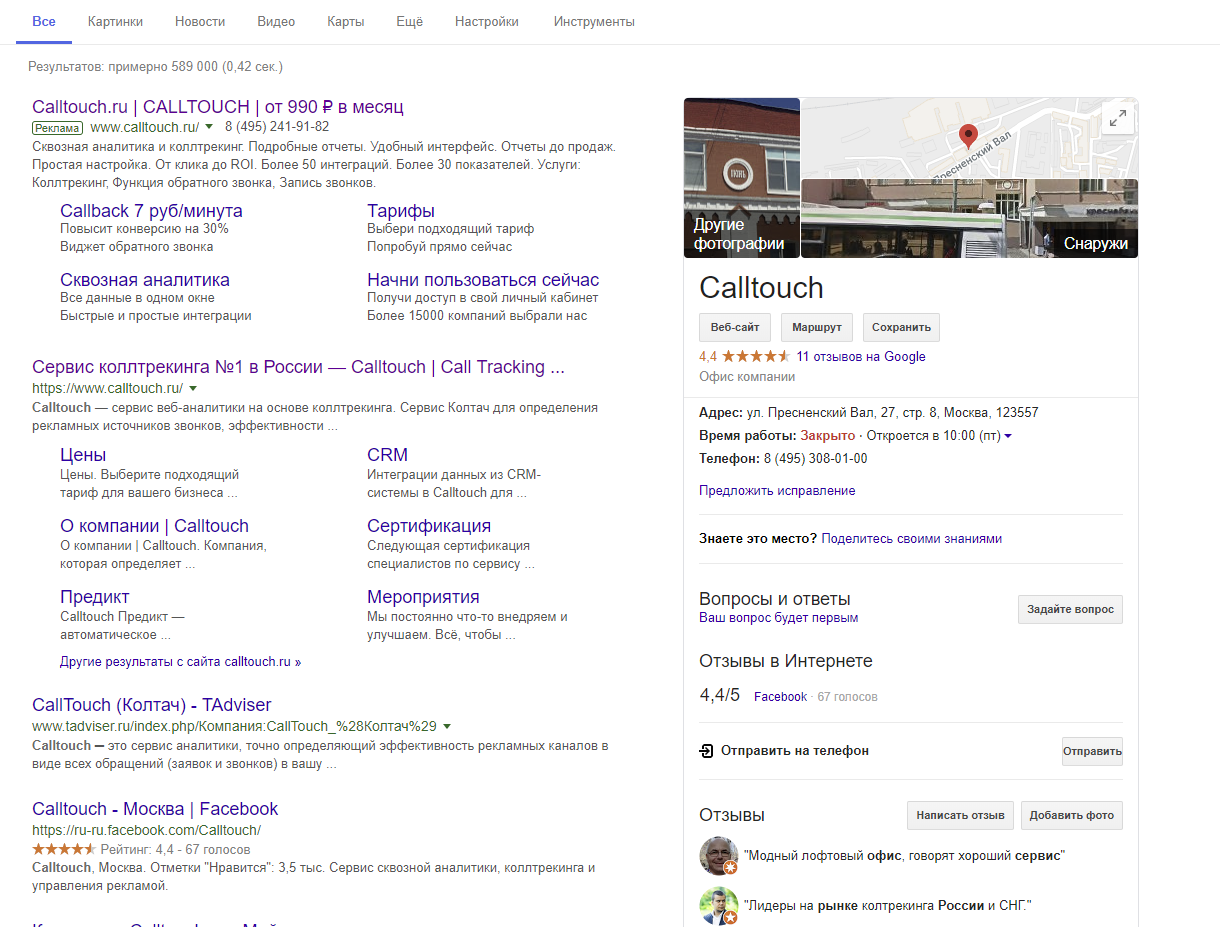

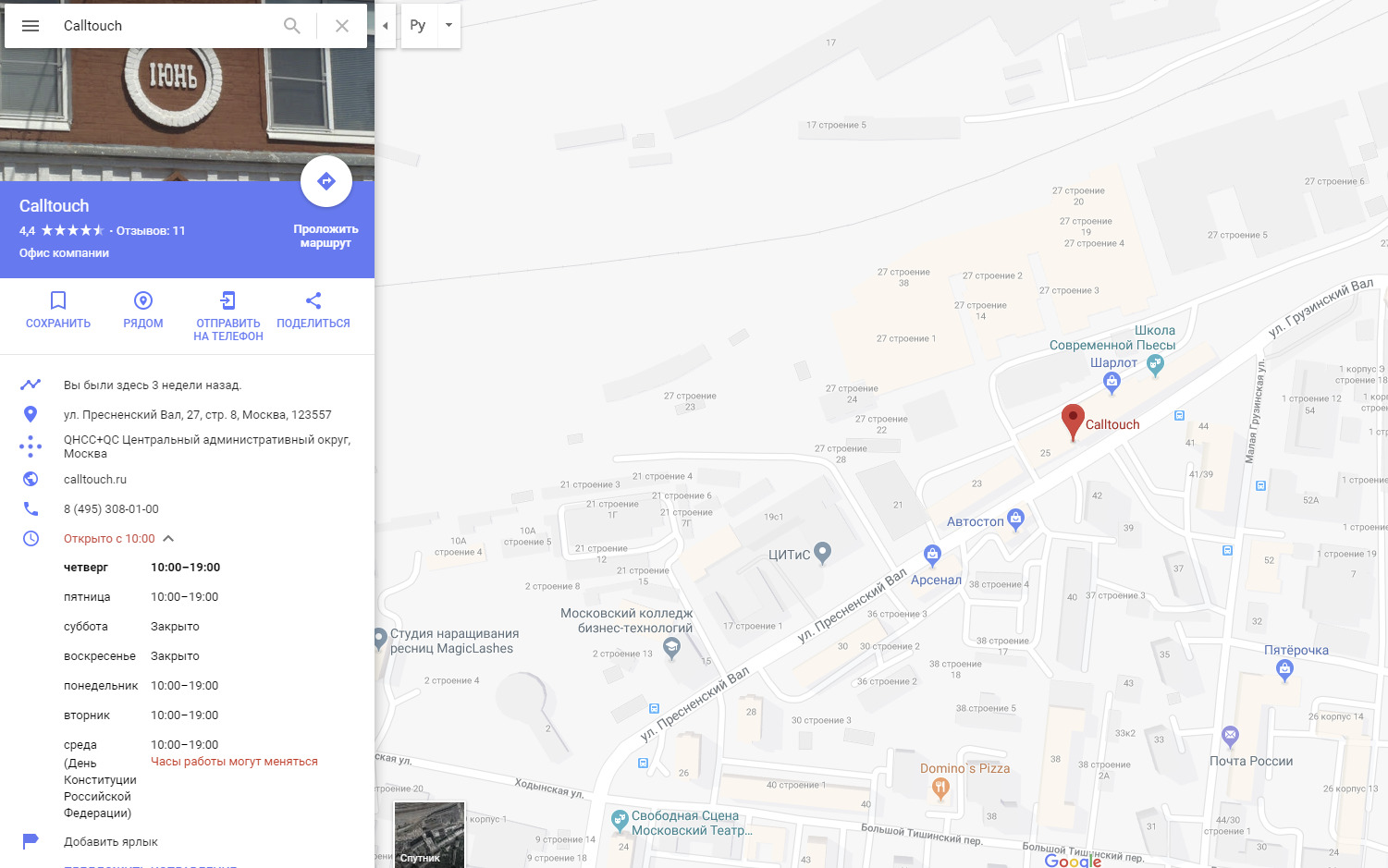

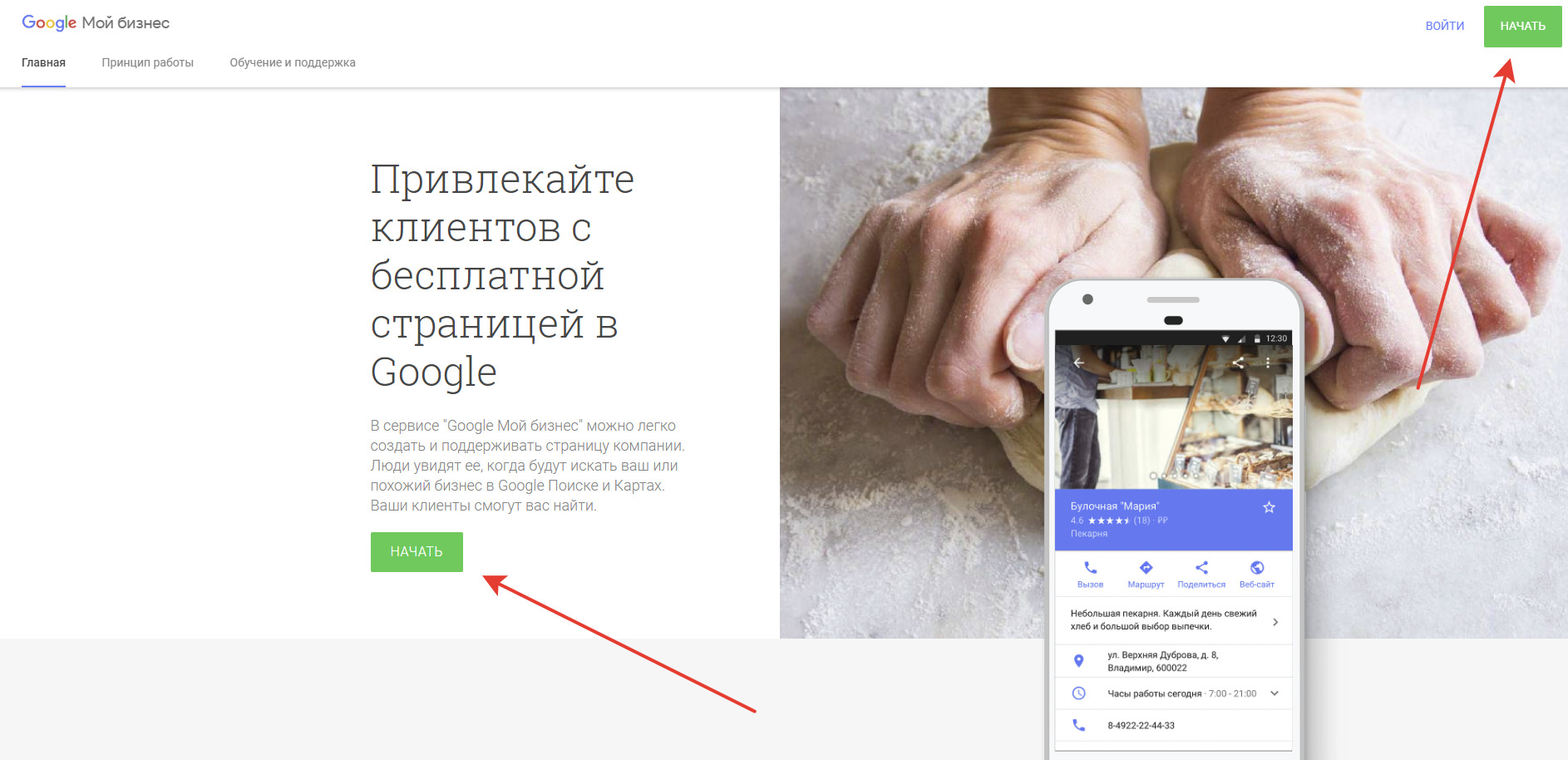
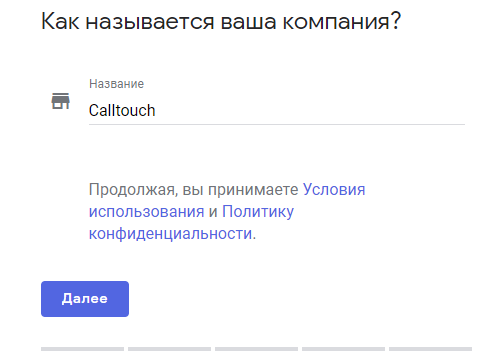
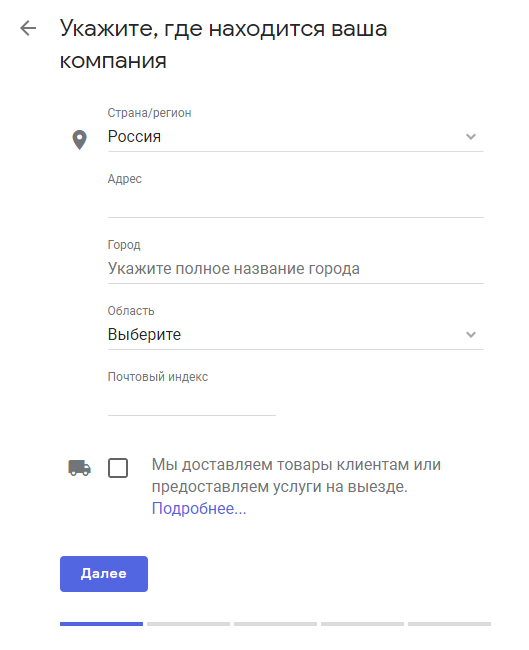
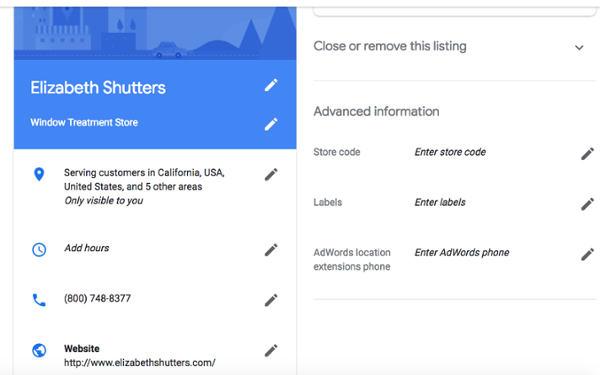
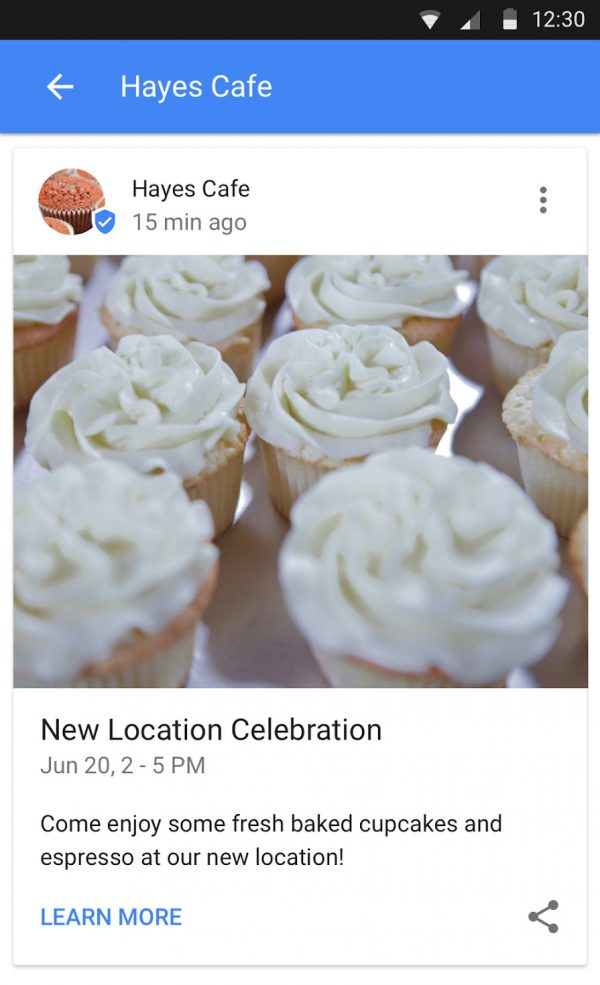
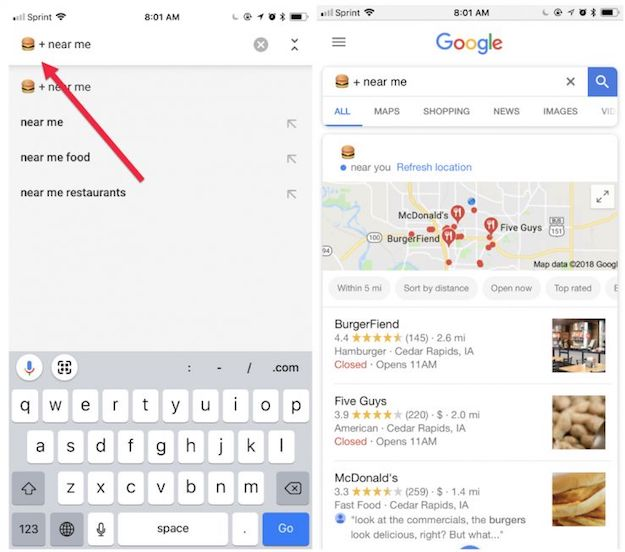
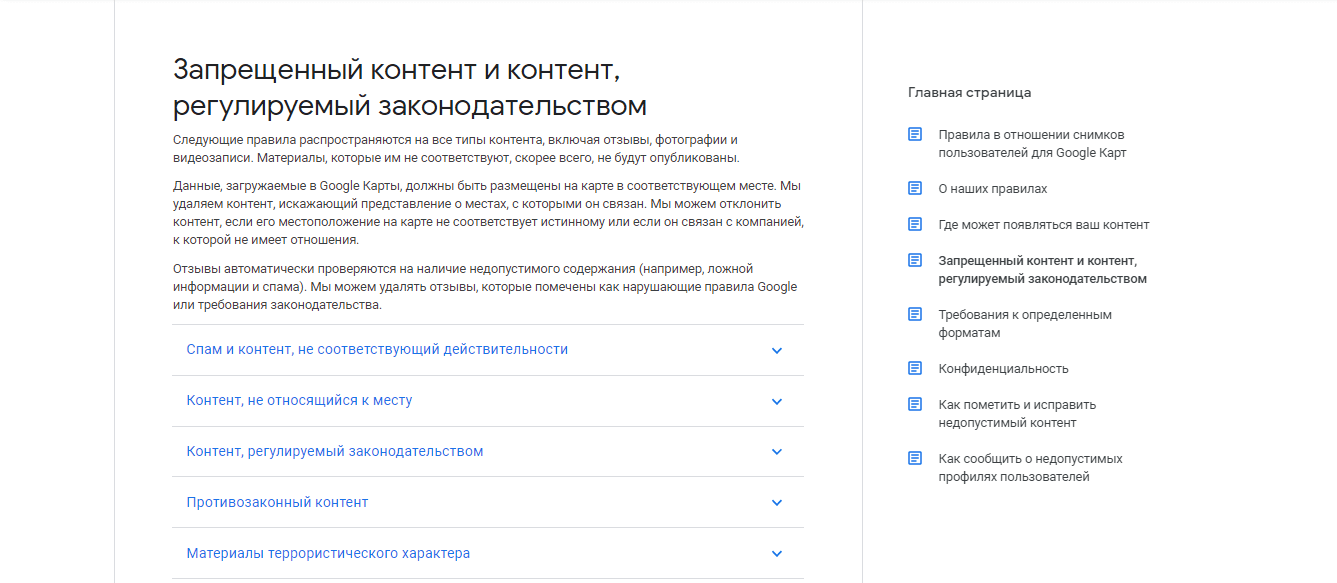
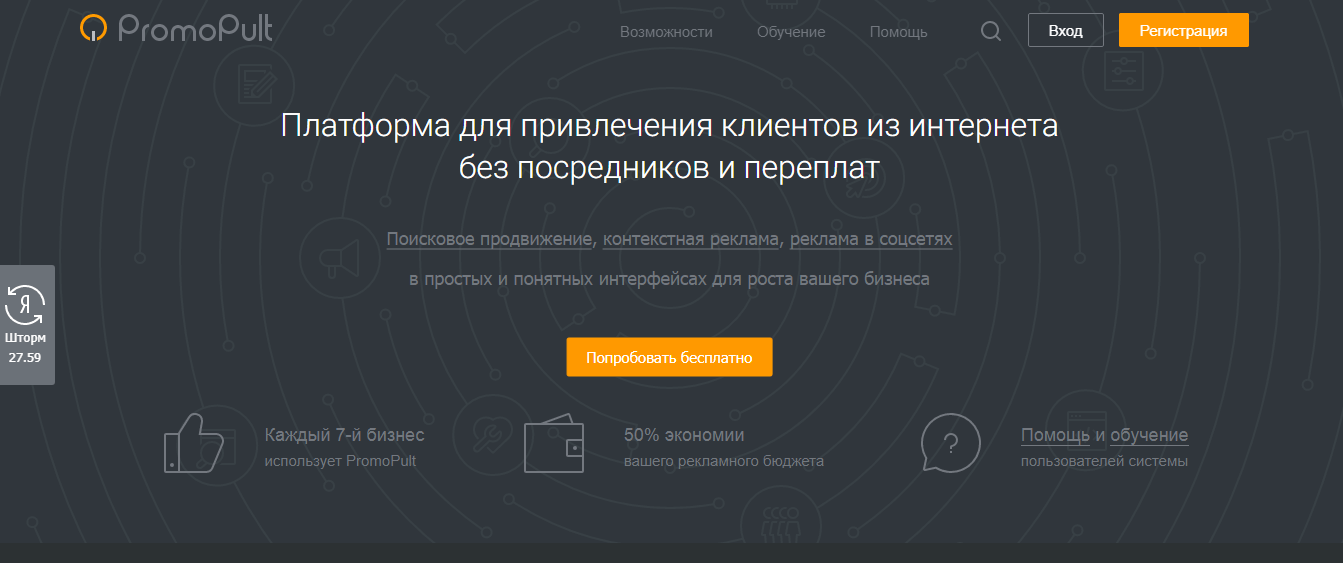
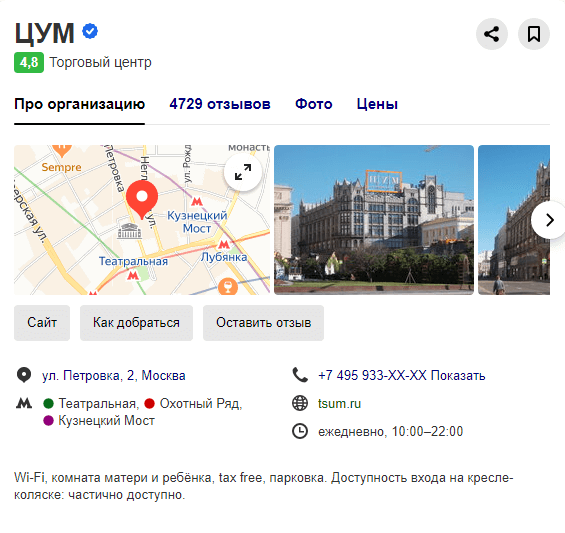
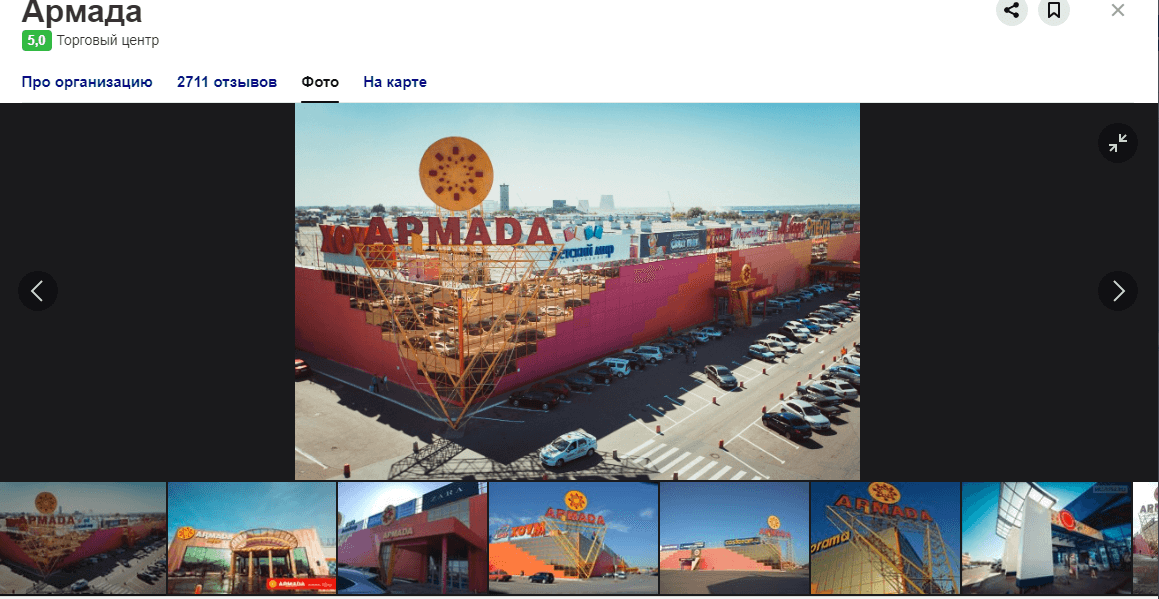
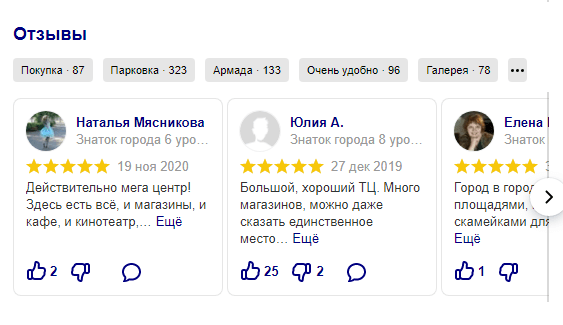

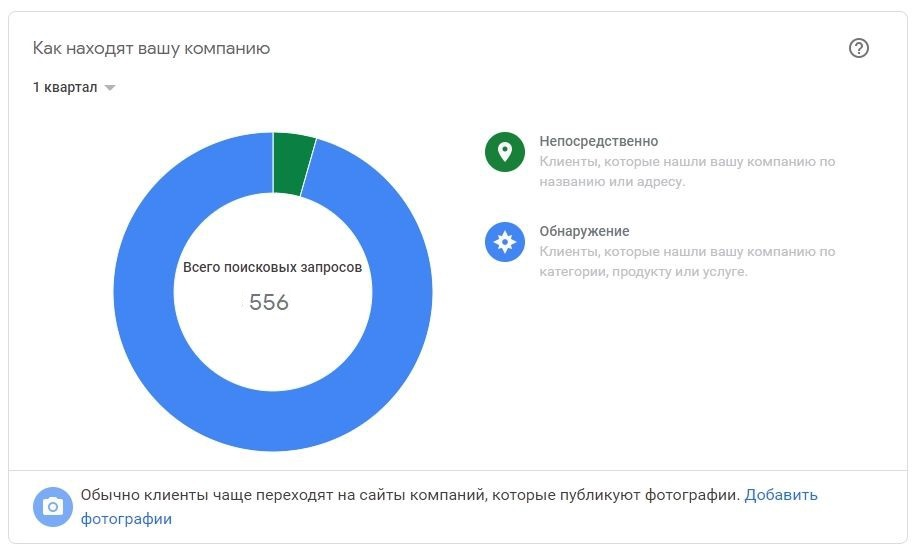
![Как выйти в ТОП локального поиска с помощью Google Мой Бизнес [инструкция]](https://blog.promopult.ru/wp-content/uploads/2019/08/google-my-business-1.png)
![Как выйти в ТОП локального поиска с помощью Google Мой Бизнес [инструкция]](https://blog.promopult.ru/wp-content/uploads/2019/08/google-my-business-2.png)
![Как выйти в ТОП локального поиска с помощью Google Мой Бизнес [инструкция]](https://blog.promopult.ru/wp-content/uploads/2019/08/google-my-business-3.png)
![Как выйти в ТОП локального поиска с помощью Google Мой Бизнес [инструкция]](https://blog.promopult.ru/wp-content/uploads/2019/08/google-my-business-4.png)
![Как выйти в ТОП локального поиска с помощью Google Мой Бизнес [инструкция]](https://blog.promopult.ru/wp-content/uploads/2019/08/google-my-business-5.png)
![Как выйти в ТОП локального поиска с помощью Google Мой Бизнес [инструкция]](https://blog.promopult.ru/wp-content/uploads/2019/08/google-my-business-6.png)
![Как выйти в ТОП локального поиска с помощью Google Мой Бизнес [инструкция]](https://blog.promopult.ru/wp-content/uploads/2019/08/google-my-business-7.png)
![Как выйти в ТОП локального поиска с помощью Google Мой Бизнес [инструкция]](https://blog.promopult.ru/wp-content/uploads/2019/08/google-my-business-8.png)
![Как выйти в ТОП локального поиска с помощью Google Мой Бизнес [инструкция]](https://blog.promopult.ru/wp-content/uploads/2019/08/google-my-business-9.png)
![Как выйти в ТОП локального поиска с помощью Google Мой Бизнес [инструкция]](https://blog.promopult.ru/wp-content/uploads/2019/08/google-my-business-10.png)
![Как выйти в ТОП локального поиска с помощью Google Мой Бизнес [инструкция]](https://blog.promopult.ru/wp-content/uploads/2019/08/google-my-business-11.png)
![Как выйти в ТОП локального поиска с помощью Google Мой Бизнес [инструкция]](https://blog.promopult.ru/wp-content/uploads/2019/08/google-my-business-12.png)
![Как выйти в ТОП локального поиска с помощью Google Мой Бизнес [инструкция]](https://blog.promopult.ru/wp-content/uploads/2019/08/google-my-business-13-1024x957.png)
![Как выйти в ТОП локального поиска с помощью Google Мой Бизнес [инструкция]](https://blog.promopult.ru/wp-content/uploads/2019/08/google-my-business-14-1024x452.png)
![Как выйти в ТОП локального поиска с помощью Google Мой Бизнес [инструкция]](https://blog.promopult.ru/wp-content/uploads/2019/08/google-my-business-15.png)
![Как выйти в ТОП локального поиска с помощью Google Мой Бизнес [инструкция]](https://blog.promopult.ru/wp-content/uploads/2019/08/google-my-business-16.png)
![Как выйти в ТОП локального поиска с помощью Google Мой Бизнес [инструкция]](https://blog.promopult.ru/wp-content/uploads/2019/08/google-my-business-17.png)
![Как выйти в ТОП локального поиска с помощью Google Мой Бизнес [инструкция]](https://blog.promopult.ru/wp-content/uploads/2019/08/google-my-business-18-1024x630.png)
![Как выйти в ТОП локального поиска с помощью Google Мой Бизнес [инструкция]](https://blog.promopult.ru/wp-content/uploads/2019/08/google-my-business-19.png)
![Как выйти в ТОП локального поиска с помощью Google Мой Бизнес [инструкция]](https://blog.promopult.ru/wp-content/uploads/2019/08/google-my-business-20-1024x593.png)
![Как выйти в ТОП локального поиска с помощью Google Мой Бизнес [инструкция]](https://blog.promopult.ru/wp-content/uploads/2019/08/google-my-business-21.png)
![Как выйти в ТОП локального поиска с помощью Google Мой Бизнес [инструкция]](https://blog.promopult.ru/wp-content/uploads/2019/08/google-my-business-22.png)
![Как выйти в ТОП локального поиска с помощью Google Мой Бизнес [инструкция]](https://blog.promopult.ru/wp-content/uploads/2019/08/google-my-business-23.png)
![Как выйти в ТОП локального поиска с помощью Google Мой Бизнес [инструкция]](https://blog.promopult.ru/wp-content/uploads/2019/08/google-my-business-24.png)
![Как выйти в ТОП локального поиска с помощью Google Мой Бизнес [инструкция]](https://blog.promopult.ru/wp-content/uploads/2019/08/google-my-business-25.png)
![Как выйти в ТОП локального поиска с помощью Google Мой Бизнес [инструкция]](https://blog.promopult.ru/wp-content/uploads/2019/08/google-my-business-26.png)
![Как выйти в ТОП локального поиска с помощью Google Мой Бизнес [инструкция]](https://blog.promopult.ru/wp-content/uploads/2019/08/google-my-business-27.png)
![Как выйти в ТОП локального поиска с помощью Google Мой Бизнес [инструкция]](https://blog.promopult.ru/wp-content/uploads/2019/08/google-my-business-28.png)
![Как выйти в ТОП локального поиска с помощью Google Мой Бизнес [инструкция]](https://blog.promopult.ru/wp-content/uploads/2019/08/google-my-business-29.png)
![Как выйти в ТОП локального поиска с помощью Google Мой Бизнес [инструкция]](https://blog.promopult.ru/wp-content/uploads/2019/08/google-my-business-30.png)
![Как выйти в ТОП локального поиска с помощью Google Мой Бизнес [инструкция]](https://blog.promopult.ru/wp-content/uploads/2019/08/google-my-business-31.png)
![Как выйти в ТОП локального поиска с помощью Google Мой Бизнес [инструкция]](https://blog.promopult.ru/wp-content/uploads/2019/08/google-my-business-32.png)
![Как выйти в ТОП локального поиска с помощью Google Мой Бизнес [инструкция]](https://blog.promopult.ru/wp-content/uploads/2019/08/google-my-business-33.png)
![Как выйти в ТОП локального поиска с помощью Google Мой Бизнес [инструкция]](https://blog.promopult.ru/wp-content/uploads/2019/08/google-my-business-34.png)
![Как выйти в ТОП локального поиска с помощью Google Мой Бизнес [инструкция]](https://blog.promopult.ru/wp-content/uploads/2019/08/google-my-business-35.png)
![Как выйти в ТОП локального поиска с помощью Google Мой Бизнес [инструкция]](https://blog.promopult.ru/wp-content/uploads/2019/08/google-my-business-36.png)
![Как выйти в ТОП локального поиска с помощью Google Мой Бизнес [инструкция]](https://blog.promopult.ru/wp-content/uploads/2019/08/google-my-business-37-1024x296.png)
![Как выйти в ТОП локального поиска с помощью Google Мой Бизнес [инструкция]](https://blog.promopult.ru/wp-content/uploads/2019/08/google-my-business-38.png)
![Как выйти в ТОП локального поиска с помощью Google Мой Бизнес [инструкция]](https://blog.promopult.ru/wp-content/uploads/2019/08/google-my-business-39.png)
![Как выйти в ТОП локального поиска с помощью Google Мой Бизнес [инструкция]](https://blog.promopult.ru/wp-content/uploads/2019/08/google-my-business-40.png)
![Как выйти в ТОП локального поиска с помощью Google Мой Бизнес [инструкция]](https://blog.promopult.ru/wp-content/uploads/2019/08/google-my-business-41.png)
![Как выйти в ТОП локального поиска с помощью Google Мой Бизнес [инструкция]](https://blog.promopult.ru/wp-content/uploads/2019/08/google-my-business-42.png)
![Как выйти в ТОП локального поиска с помощью Google Мой Бизнес [инструкция]](https://blog.promopult.ru/wp-content/uploads/2019/08/google-my-business-43-1024x770.png)
![Как выйти в ТОП локального поиска с помощью Google Мой Бизнес [инструкция]](https://blog.promopult.ru/wp-content/uploads/2019/08/google-my-business-44.png)
![Как выйти в ТОП локального поиска с помощью Google Мой Бизнес [инструкция]](https://blog.promopult.ru/wp-content/uploads/2019/08/google-my-business-45.png)
![Как выйти в ТОП локального поиска с помощью Google Мой Бизнес [инструкция]](https://blog.promopult.ru/wp-content/uploads/2019/08/google-my-business-46.png)
![Как выйти в ТОП локального поиска с помощью Google Мой Бизнес [инструкция]](https://blog.promopult.ru/wp-content/uploads/2019/08/google-my-business-47.png)
![Как выйти в ТОП локального поиска с помощью Google Мой Бизнес [инструкция]](https://blog.promopult.ru/wp-content/uploads/2019/08/google-my-business-48-1024x749.png)
![Как выйти в ТОП локального поиска с помощью Google Мой Бизнес [инструкция]](https://blog.promopult.ru/wp-content/uploads/2019/08/google-my-business-49.png)
![Как выйти в ТОП локального поиска с помощью Google Мой Бизнес [инструкция]](https://blog.promopult.ru/wp-content/uploads/2019/08/google-my-business-50.png)
![Как выйти в ТОП локального поиска с помощью Google Мой Бизнес [инструкция]](https://blog.promopult.ru/wp-content/uploads/2019/08/google-my-business-51-1024x479.png)
![Как выйти в ТОП локального поиска с помощью Google Мой Бизнес [инструкция]](https://blog.promopult.ru/wp-content/uploads/2019/08/google-my-business-52.png)














